TrayApp’en er en komponent sammen med HP’s Photosmart og Digital Imaging-software, designet til at lette effektive scannings- og udskrivningsprocesser. Det er dog ikke ualmindeligt, at brugere søger fjernelsesmetoder for at fjerne TrayApp på grund af tilknyttede fejl, især trayapp.msi-fejlen . Hvis du støder på problemer med denne applikation, er du kommet til det rigtige sted. Denne vejledning præsenterer robuste metoder til med succes at fjerne TrayApp fra din Windows-pc.
Forstå TrayApp
TrayApp er inkluderet i installationspakkerne til HP’s Photosmart og Digital Imaging-software, der hjælper brugerne med at håndtere scannings- og udskrivningsopgaver problemfrit. Desværre er installationen ikke altid glat; der kan opstå fejl, hvilket fører til gentagne installationsforsøg – hvilket får mange brugere til at søge en pålidelig fjernelsesløsning. Hvis du har været udsat for installationshikke, er her, hvordan du kan fortsætte med at fjerne TrayApp.
Almindelige fejl forbundet med TrayApp
Fejl som manglende trayapp.msi kan hindre din brug af HP-produkter. Disse fejl stammer ofte fra ufuldstændige installationer eller konflikter med anden software. At løse disse problemer omgående kan forbedre din generelle oplevelse med HP-enheder, samtidig med at systemets ydeevne optimeres.
Effektive metoder til fjernelse af TrayApp
1. Brug TrayApp Uninstaller
- Højreklik på TrayApp-ikonet, og vælg indstillingen Åbn filplacering .
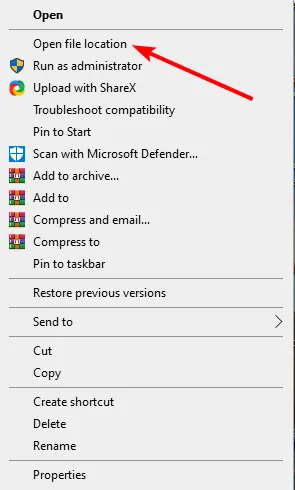
- Find og dobbeltklik på uninst000 , Uninstall eller Uninstaller for at aktivere afinstallationsprocessen.
- Følg instruktionerne på skærmen for at fuldføre fjernelsen.
- Tryk på Windows + R , skriv
regeditog tryk på OK .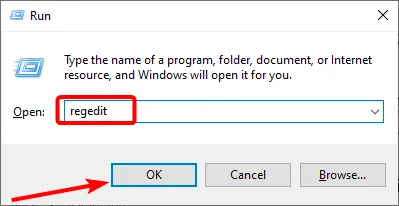
- I venstre rude skal du navigere til følgende stier og fjerne eventuelle relaterede TrayApp-poster (sørg for, at du sikkerhedskopierer din registreringsdatabase på forhånd):
HKEY_CURRENT_USER\Software\{TrayApp or related name}
HKEY_LOCAL_MACHINE\SOFTWARE\{TrayApp or related name} - Foretag en søgning for
trayappat fjerne eventuelle resterende registreringsdatabasekomponenter.
Anvendelse af den indbyggede afinstallation af TrayApp er et ligetil første skridt mod fuldstændig fjernelse. Husk at sikkerhedskopiere registreringsdatabasen omhyggeligt for at undgå problemer fra utilsigtede sletninger.
2. Udnyt Windows Uninstaller
- Tryk på Windows + R , skriv
appwiz.cplog tryk på OK .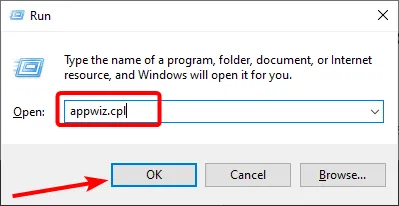
- Find TrayApp på listen over installerede programmer, højreklik på den, og vælg Afinstaller .
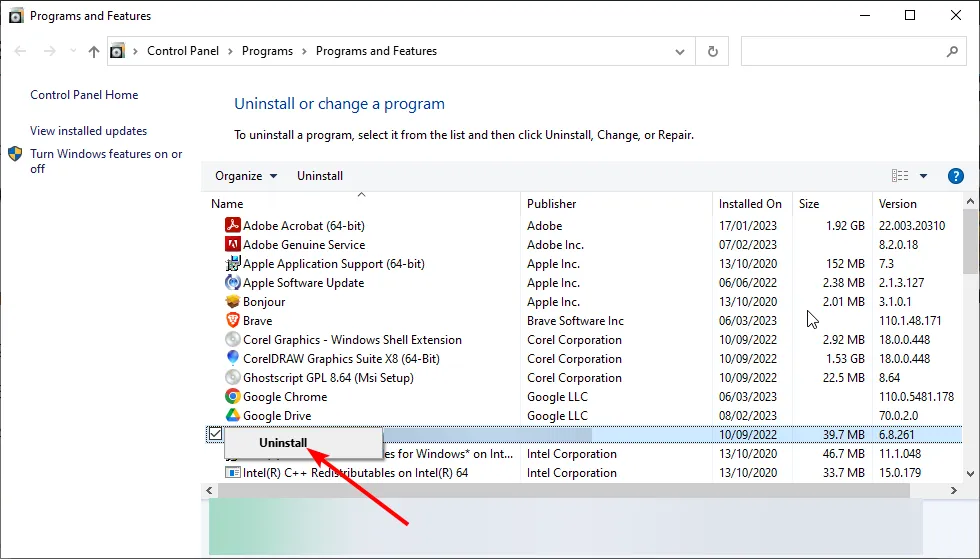
- Overhold de prompter, der vises, for at afslutte afinstallationen.
- Til sidst skal du gentage trin 4 til 6 i den første løsning for at fjerne eventuelle dvælende filer.
Brug af Windows afinstallationsprogrammet giver en enkel og effektiv måde at fjerne TrayApp uden at skulle navigere direkte til installationsstedet. Efterfølgende med registreringsdatabasen rengøring er altid en klog forholdsregel.
3. Brug dedikeret afinstallationssoftware
For dem, der foretrækker en ubesværet fjernelsesproces, kan du overveje at bruge dedikeret software som CCleaner. Dette værktøj forenkler afinstallationen ved ikke kun at fjerne TrayApp, men også udrydde resterende filer, der kan skabe komplikationer ned ad linjen. Derudover fungerer CCleaner som en nyttig pc-renser til at håndtere uønskede filer, hvilket frigør værdifuld harddiskplads til dine andre bestræbelser.
Konklusion og næste trin
Forhåbentlig har du med disse metoder nu viden til effektivt at udføre TrayApp-fjernelse fra dit Windows-system. Fjernelse eliminerer operationelle hindringer, mens du forbedrer din oplevelse med HP-hardware. Del gerne dine succeshistorier i kommentarerne og lad os vide, hvilken metode der fungerede bedst for dig!
For yderligere fejlfinding, tjek følgende ressourcer:
HP Support ,
CCleaner ,
Windows Management Tools .
Ofte stillede spørgsmål om fjernelse af TrayApp
1. Hvad skal jeg gøre, hvis jeg støder på trayapp.msi-fejlen?
Hvis du ser trayapp.msi-fejlen, indikerer det normalt en mislykket HP-softwareinstallation. Start med at fjerne eksisterende HP-software, og geninstaller derefter dine printerdrivere ved hjælp af HP’s værktøjer.
2. Kan jeg gendanne filer efter at have afinstalleret TrayApp?
Når de først er afinstalleret, kan det være udfordrende at gendanne filer relateret til TrayApp, især hvis de var knyttet til softwarens funktionalitet. Det er tilrådeligt at sikkerhedskopiere vigtige dokumenter før afinstallation.
3. Er det sikkert at ændre registreringsdatabasen for at fjerne TrayApp?
Redigering af Windows-registreringsdatabasen kan forbedre dit system ved at fjerne rester af afinstalleret software, men det er afgørende at sikkerhedskopiere registreringsdatabasen, før du foretager ændringer. Sletning af de forkerte poster kan føre til ustabilitet i systemet.
Skriv et svar